HONOR Magic 4 Pro 5G
Désactiver le verrouillage écran par empreinte digitale en 5 étapes difficulté Débutant
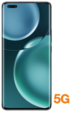
Votre téléphone
Honor Magic 4 Pro 5G
pour votre Honor Magic 4 Pro 5G ou Modifier le téléphone sélectionnéDésactiver le verrouillage écran par empreinte digitale
5 étapes
Débutant
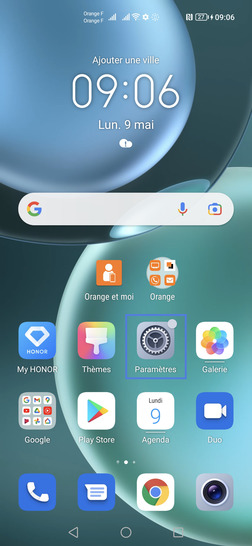

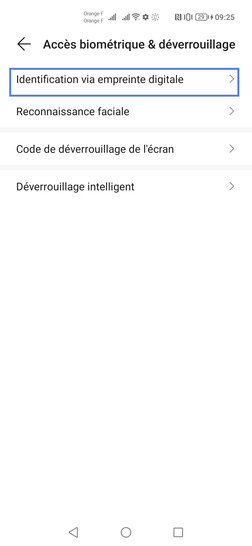


Bravo ! Vous avez terminé ce tutoriel.
Découvrez nos autres tutoriels